عاجلاً أم آجلاً ، ستصادف شخصًا لا يعرف معنى المساحة الشخصية. عندما يحدث ذلك ، فإنهم يواصلون الاتصال كثيرًا لدرجة أنك تشعر أنه ليس لديك الكثير من الخيارات سوى حظرهم. هناك طرق مختلفة يمكنك من خلالها منعهم. يمكنك تجربة استخدام خيارات Android المدمجة ، أو يمكنك استخدام ESET Mobile Security. لديه خيار حيث يمكنك تصفية مكالماتك وحظر عدد خاص من أرقام محددة. هناك أيضًا خيار لحظر المكالمات من إطار زمني محدد.
كيفية حظر المكالمات على Android باستخدام الإعدادات
إذا كنت لا ترغب في استخدام تطبيق جهة خارجية أو لا تستخدم ESET ، فإن هاتف Android الخاص بك يحتوي على خيار متكامل لك لحظر الأرقام غير المعروفة وأي رقم تضيفه إلى القائمة المحظورة. للبدء ، افتح تطبيق الهاتف وانقر على النقاط في الأعلى. اذهب إلى إعدادات واضغط على الأرقام المحظورة خيار.
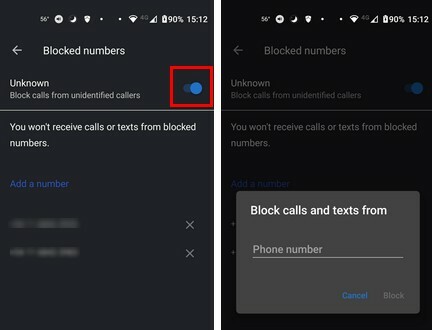
في الجزء العلوي ، سترى خيار التبديل بين الخيار الذي سيحظر أي أرقام غير معروفة. ولكن إذا كنت تريد أيضًا حظر رقم معروف ، فيمكنك القيام بذلك عن طريق النقر فوق خيار إضافة رقم. أضف الرقم واضغط على خيار الحظر لحفظ تغييراتك. يعمل هذا الخيار بشكل رائع إذا كنت تستطيع تذكر الرقم ، ولكن إذا لم تتمكن من ذلك ، فليس هناك الكثير مما يمكنك فعله.
ستحتاج إلى الانتقال إلى قائمة المكالمات الأخيرة إذا كانت هذه هي حالتك. ابحث في قائمة المكالمات ، وعندما ترى المكالمة التي تريد حظرها ، انقر عليها ، وسترى خيار الحظر. ستظهر لك رسالة تأكيد تسألك عما إذا كنت متأكدًا من رغبتك في حظر الرقم. إذا غيرت رأيك وأردت إلغاء قفل الشخص على الفور ، فانقر على زر "إلغاء الحظر" ، سيكون المكان الذي اعتاد أن يكون فيه زر الحظر.
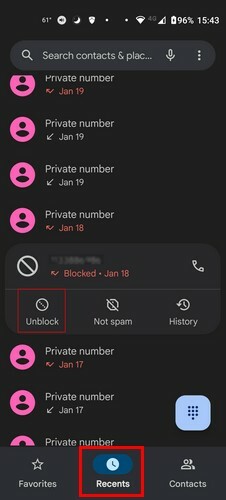
حظر شخص ما باستخدام تطبيق الرسائل
إذا أرسل الرقم الذي تريد حظره مؤخرًا رسالة إليك ولم يتصل ، فيمكنك استخدام تطبيق الرسائل لحظره. بمجرد تحديد موقع الرسالة في التطبيق ، اضغط عليها طويلاً حتى يتم تمييزها بعلامة اختيار. اضغط على النقاط في أعلى اليمين واختر خيار الحظر. إذا فتحت الرسالة ونقرت على النقاط في أعلى اليمين ، فلن ترى خيار الحظر.
كيفية إلغاء حظر شخص ما على Android
ربما لم تقرر إلغاء حظرهم على الفور ، ولكن في اليوم التالي. لحذف رقم من قائمة الحظر. ستحتاج إلى فتح تطبيق الهاتف والنقر على النقاط في أعلى اليسار والانتقال إلى إعدادات. انقر على الأرقام المحظورة; أدناه ، سترى قائمة الأرقام التي حظرتها. سترى أيضًا X. اضغط على X ، وسترى رسالة تأكيد. بمجرد التأكيد ، سيتم حذف الرقم من القائمة.
كيفية حظر المكالمات على Android باستخدام ESET Mobile Security
بمجرد فتح التطبيق ، اسحب لأسفل إلى خيار تصفية المكالمات. اضغط على زر علامة الجمع في قسم القواعد. بمجرد أن تصبح في قاعدة جديدة ، ستحتاج إلى اتخاذ بعض الخيارات. على سبيل المثال ، ستحتاج إلى إخبار التطبيق بما يجب فعله من خلال القائمة المنسدلة "ماذا". تأكد من اختيار خيار الحظر. ضمن خيار "من" ، سترى خيارات متنوعة لمن يمكنك حظره. اختر من تريد حظره إذا كانت مجموعة ، ولكن إذا كان رقمًا محددًا ، فهناك حقل معين أدناه.
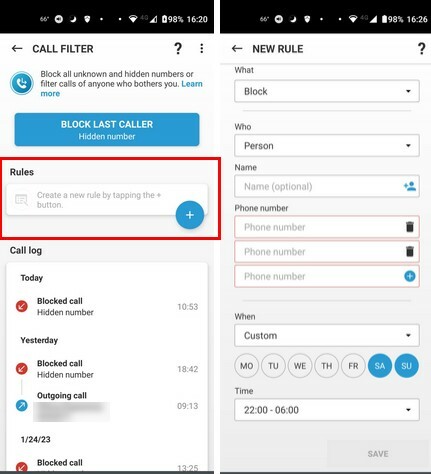
إذا كان لديك أكثر من رقم واحد تريد حظره ، فانقر فوق علامة الجمع لإضافة المزيد من حقول الأرقام أو أيقونة سلة المهملات لمسح أي منها. الخيار الأخير الذي ستحتاج إلى تعديله هو خيار متى. يمكنك الاختيار من "دائمًا" و "مخصص". في خيار Custom ، يمكنك تحديد يوم ووقت محددين. لا تنس حفظ خياراتك عند الانتهاء. لنفترض أنك قررت حظر جميع الأرقام غير المعروفة. يمكنك العودة في أي وقت ومسح رقم معين باتباع نفس الخطوات.
يمكنك معرفة مدى نجاح التطبيق في حظر مكالماتك من خلال النظر إلى سجل المكالمات في الجزء السفلي من خيار تصفية المكالمات.
خاتمة
تحاول دائمًا الرد على مكالماتك لأنك لا تعرف أبدًا متى يمكن أن تكون حالة طارئة. لكن ، بعض الأرقام تزعجك فقط ، وبعد ذلك ليس لديك خيار سوى منعها للحصول على قسط من الراحة. إذا كنت لا ترغب في تثبيت تطبيق جهة خارجية ، فلديك خيار حظر المكالمات في إعدادات Android. إذا كنت تستخدم بالفعل أمان ESET Mobile ، أو كنت تفكر في شرائه ، فإنه يحتوي على عامل تصفية مكالمات مفيد للغاية. يمكنك اختيار ما إذا كنت تريد حظر جميع الأرقام أو الأرقام غير المعروفة أو رقم معين. كم عدد الأرقام التي سوف تحظرها؟ اسمحوا لي أن أعرف في التعليقات أدناه ، ولا تنس مشاركة المقال مع الآخرين على وسائل التواصل الاجتماعي.